- 圖文技巧
我們在工作中使用WPS表格進行資料計算與統計時。利用資料的有效性功能,可以提高輸入資料時的準確性。
以此成績單為例,假若此年級共八個班級,如何設定資料有效性,提升填寫資料的準確度呢?

悚先選取需要填寫資料的區域,點選上方選單列「資料」-「有效性」按鈕。此時彈出資料有效性對話框,在此處可以設定資料。例如選擇“允許整數”,“介於最小值0,最大值300”。在出錯警告處可以選擇,輸入無效資料時顯示的樣式和警告內容。例如選擇樣式為停止,標題為“填寫錯誤”,錯誤訊息填寫“班級輸入錯誤”。這樣當我們輸入無效資料時,會提醒我們輸入錯誤,進而提高錄入資料的準確性。有效性功能也可以設定選擇填寫資料內容。
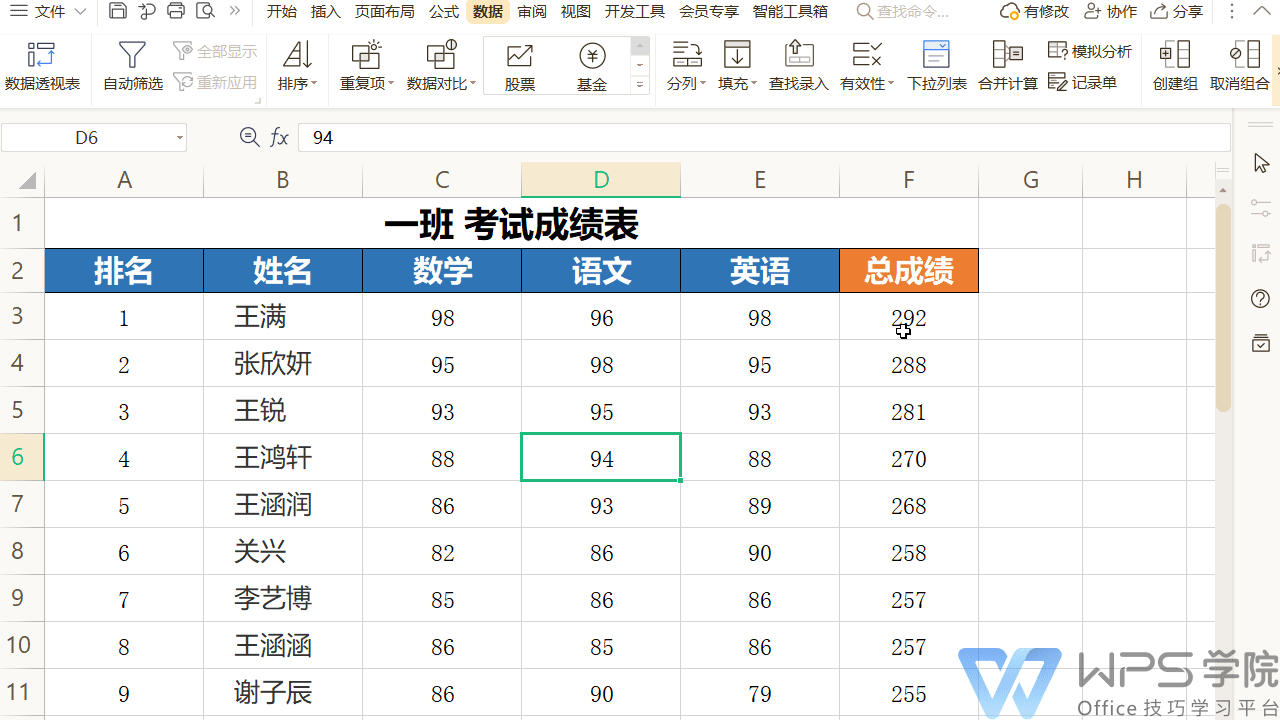
罄例如我們想要製作可以選擇是否完成的表格,選取進度區域,並按一下有效性。在有效性編輯框中,按一下設定-允許下拉選擇序列,來源編輯框中輸入已完成,未完成、進行中,此時需要注意,在來源處輸入的標點應為英文半角狀態。點選確定按鈕,這樣在輸入狀態資訊時,可以直接選擇輸入的內容了。
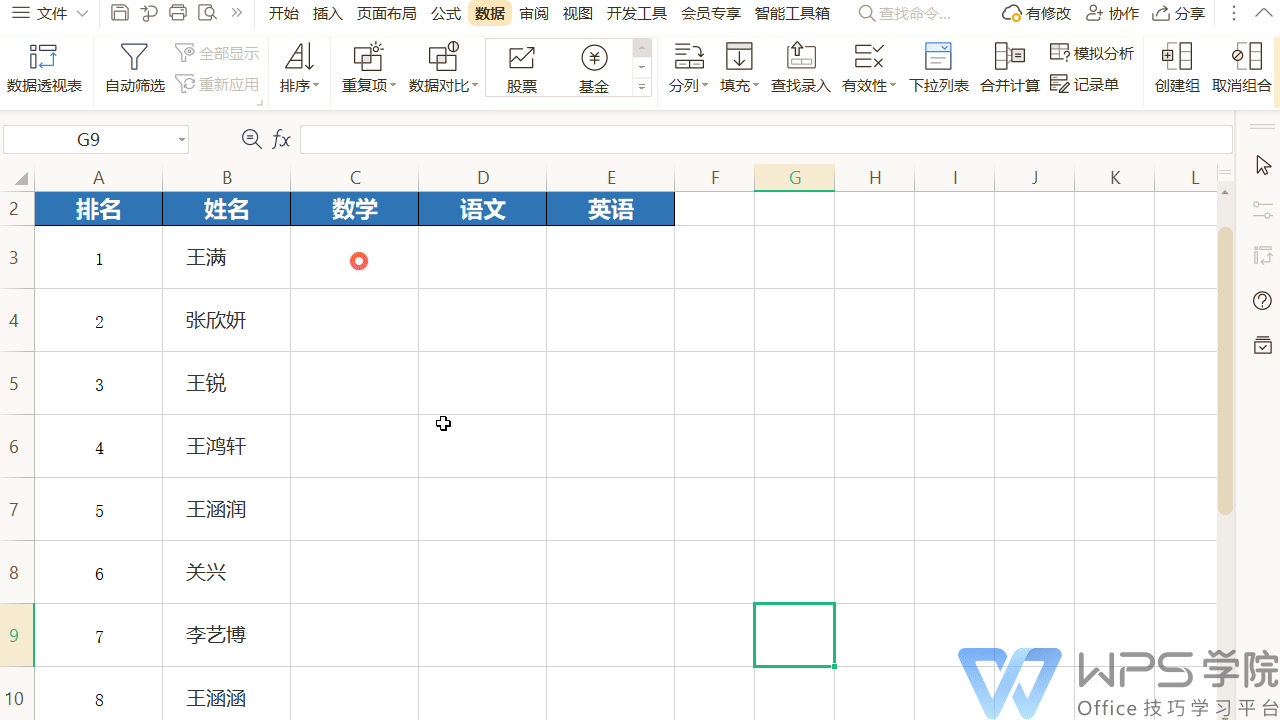
文章為用戶上傳,僅供非商業瀏覽。發布者:Lomu,轉轉請註明出處: https://www.daogebangong.com/zh-Hant/articles/detail/ru-he-shi-yong-shu-ju-you-xiao-xing.html

 支付宝扫一扫
支付宝扫一扫 
评论列表(196条)
测试